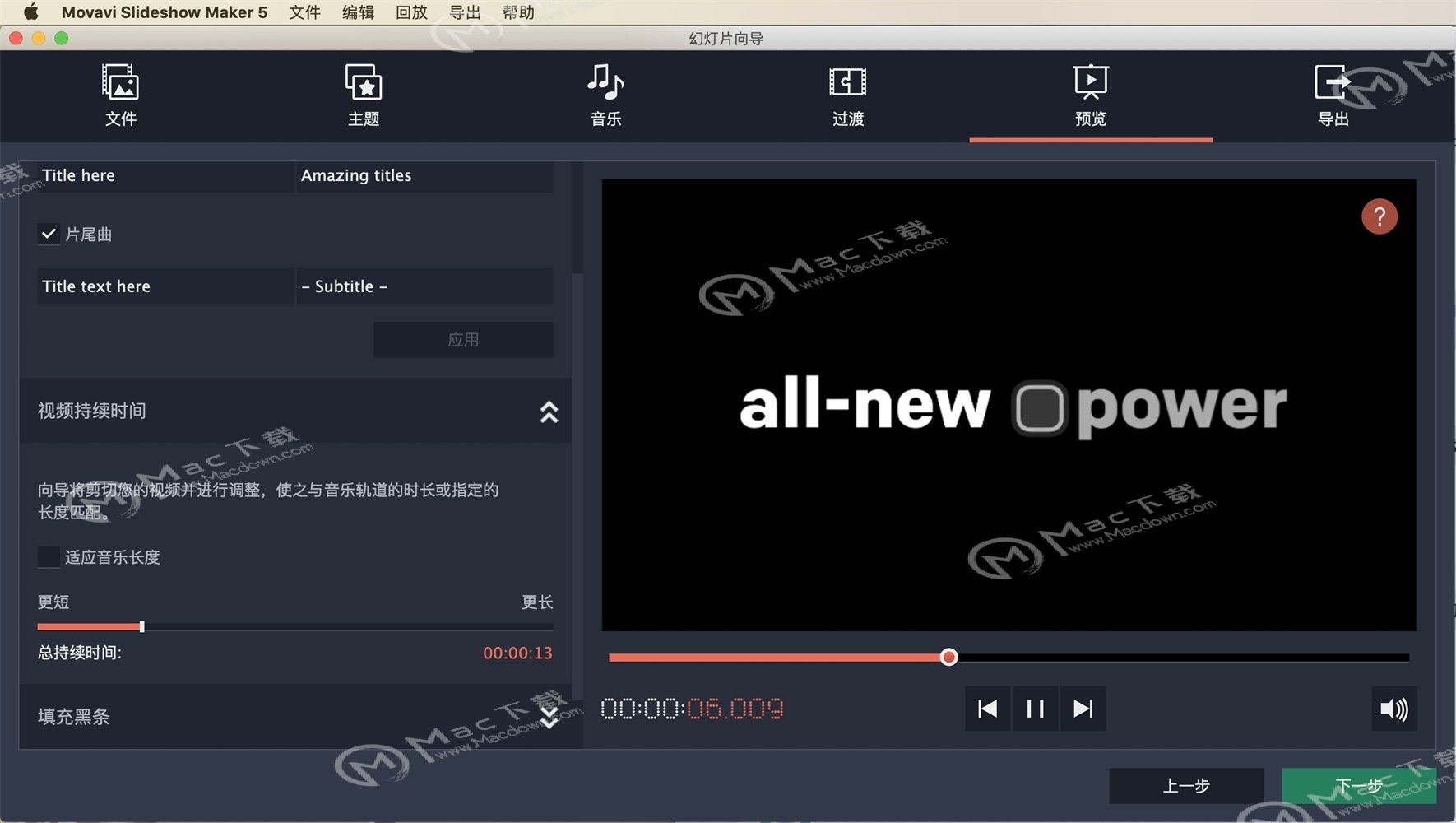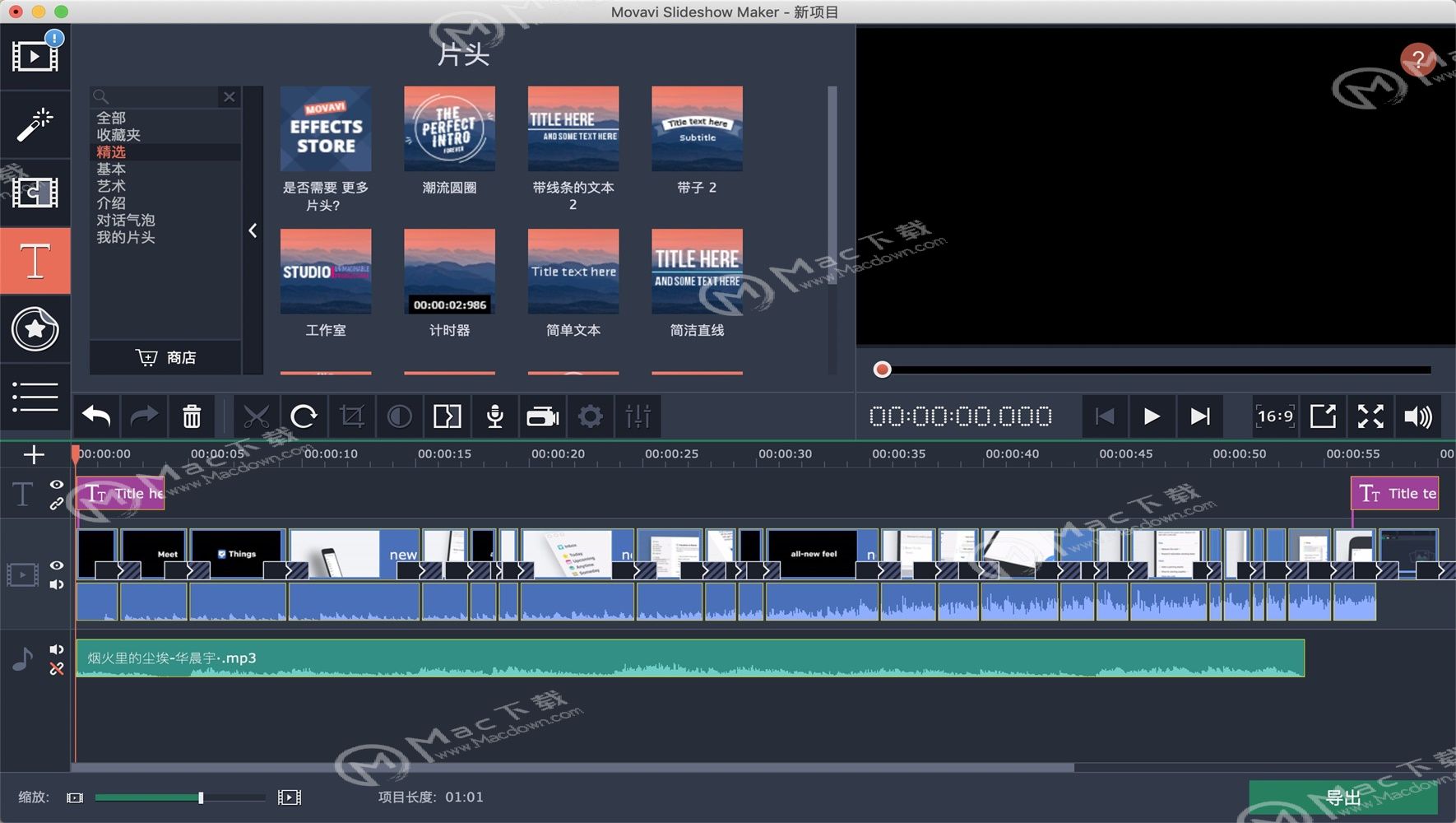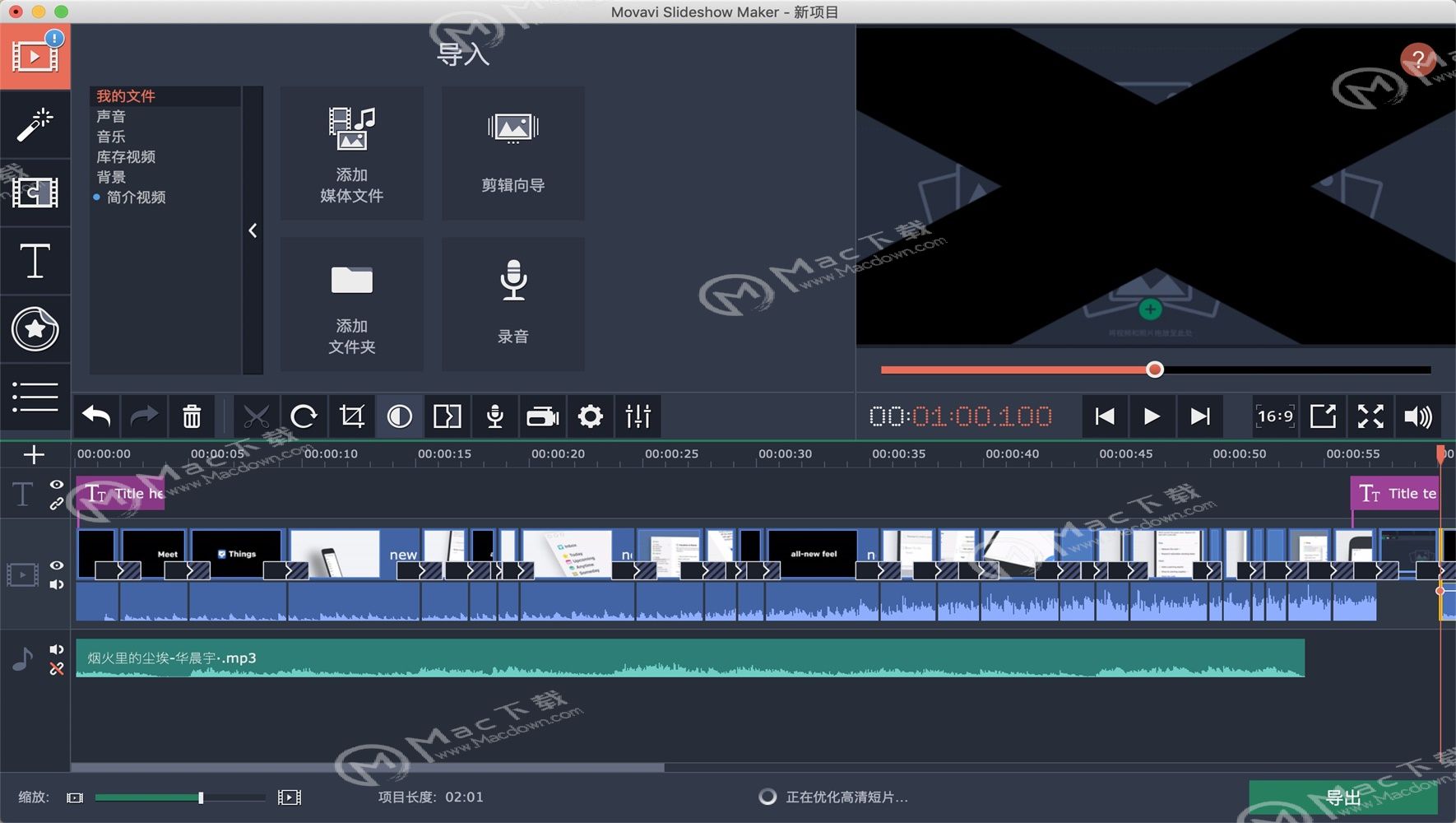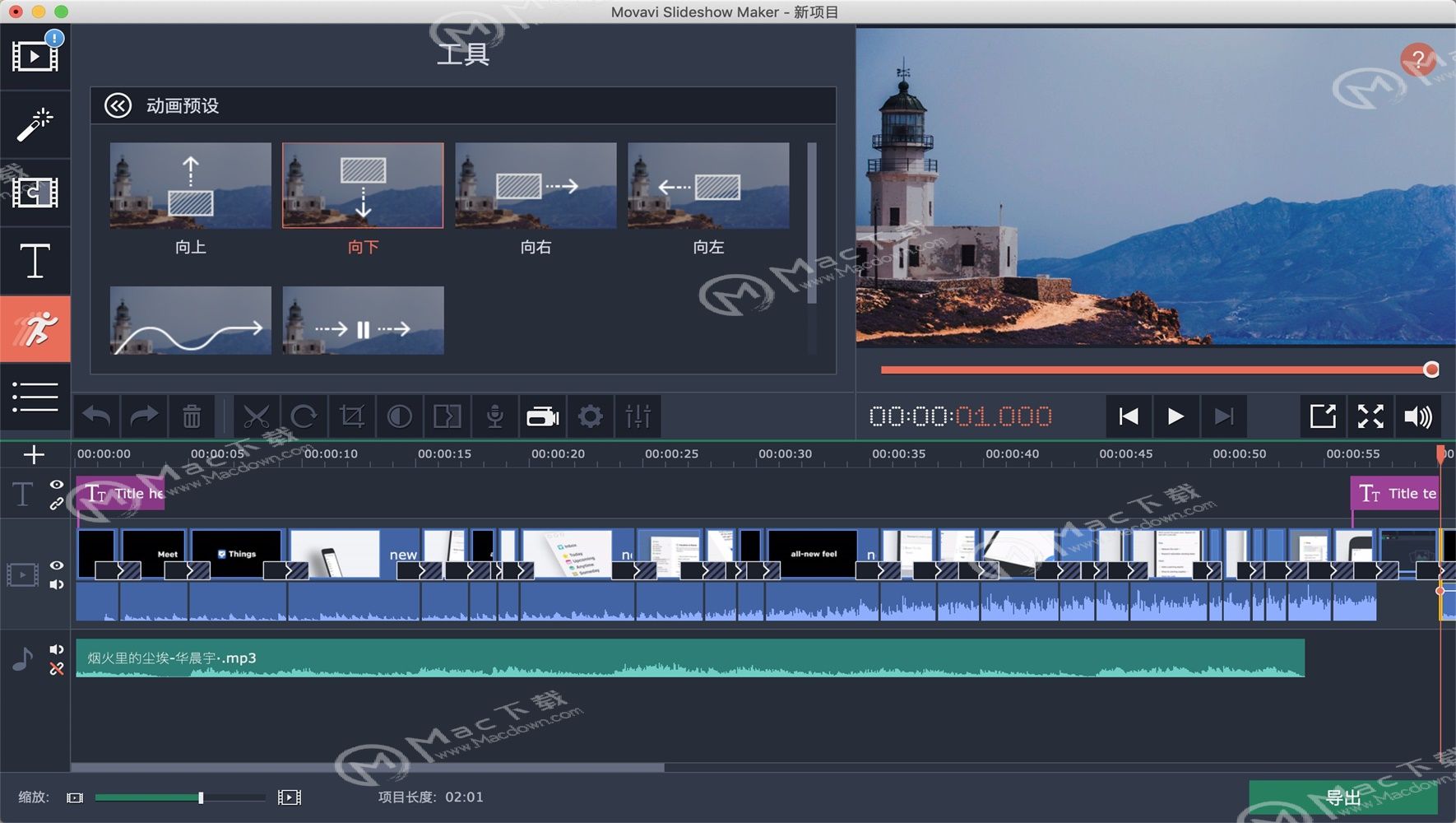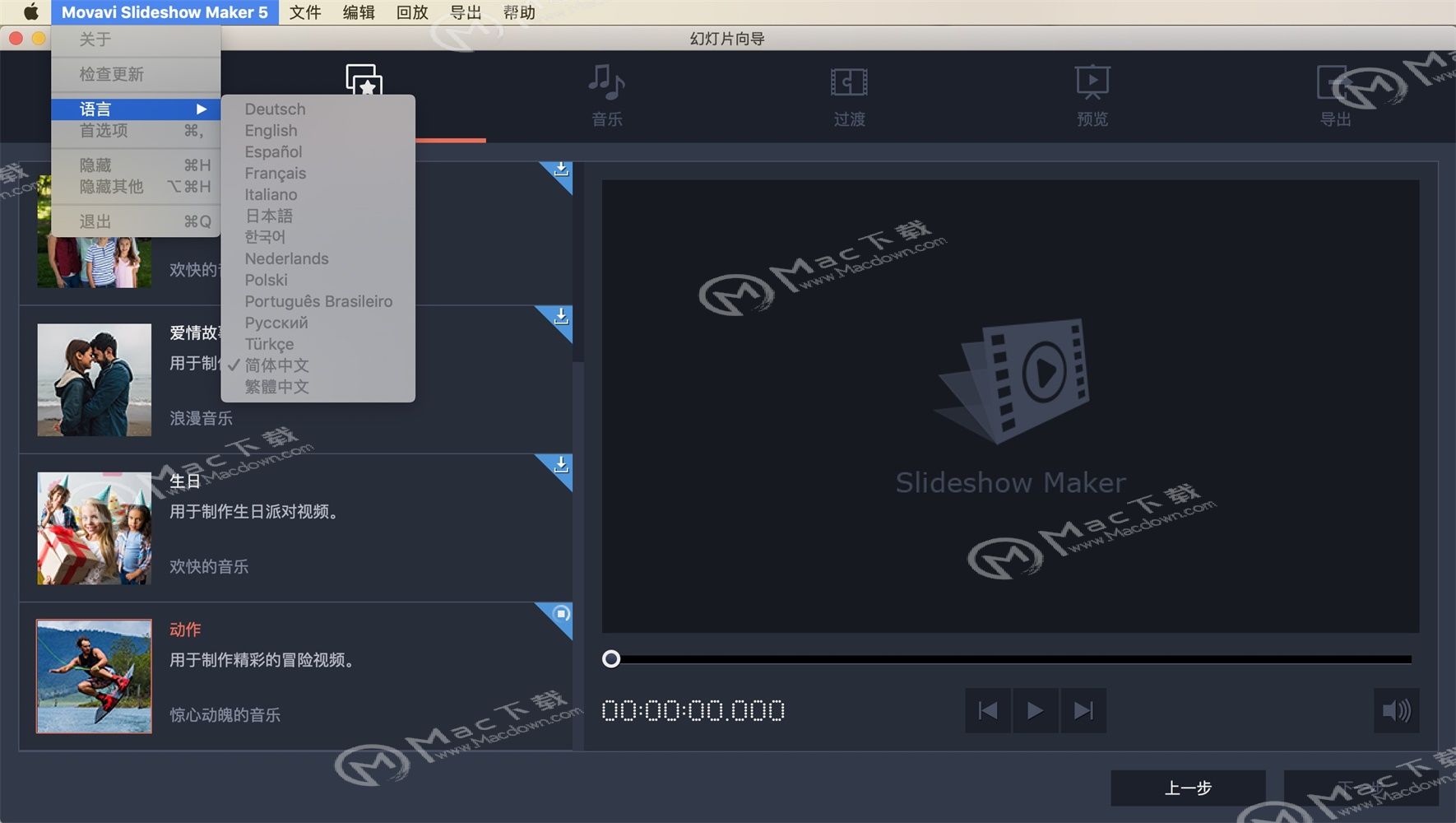Movavi Slideshow Maker 5 for Mac(幻灯片制作工具) 5.4.0中文特别版
Mac上好用的幻灯片制作工具是哪个呢?Movavi Slideshow Maker 5 for Mac是首选,Movavi Slideshow Maker Mac是一款功能强大的幻灯片制作软件,可以添加各种特效、声音、特效、文字、滤镜等,让你创作出特别的炫酷幻灯片,mac down提供Movavi Slideshow Maker 5 for Mac(幻灯片制作工具)下载,需要的朋友,可以下载使用啦。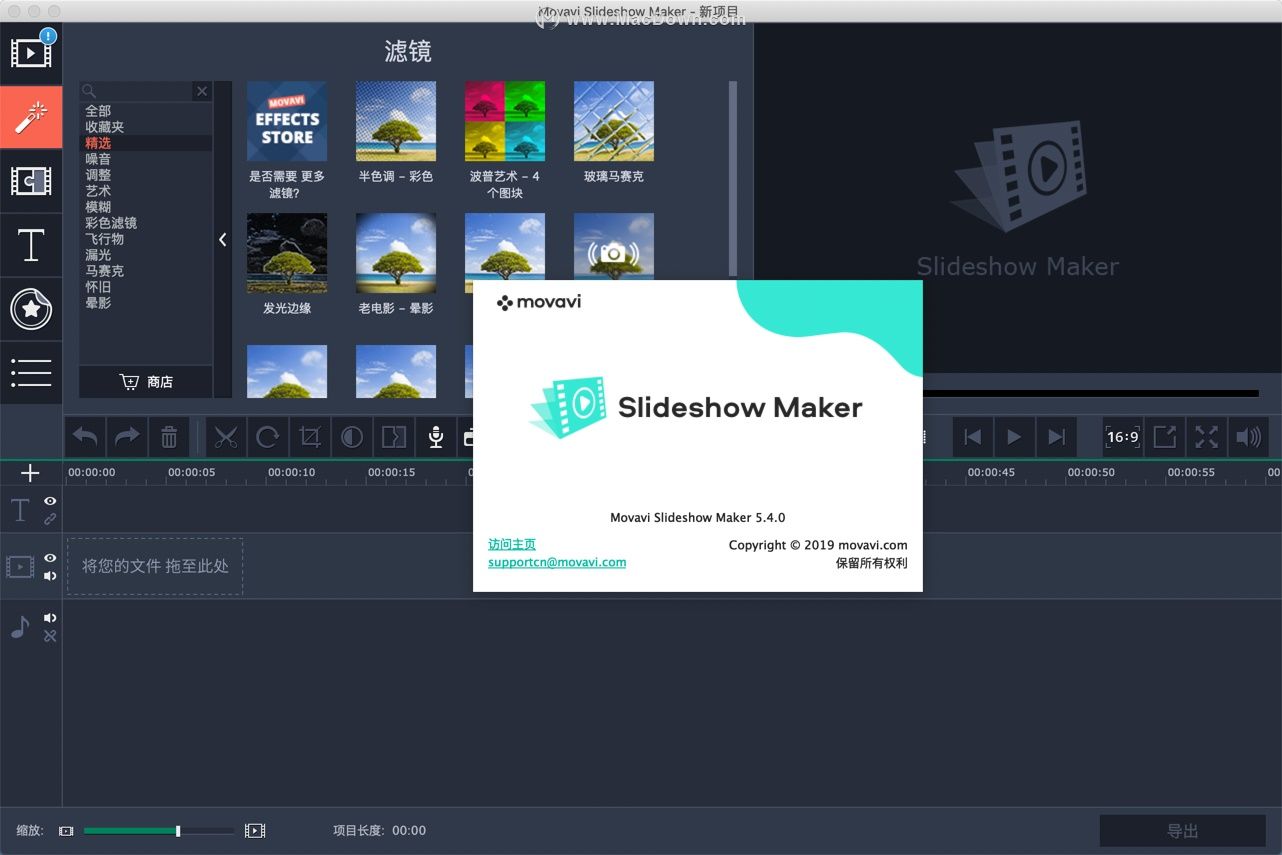
Movavi Slideshow Maker Mac软件官方介绍
Movavi Slideshow Maker for Mac特别版是一款幻灯片制作软件,也可以用来制作照片视频,你可以将同类照片全部导入到软件里,然后可以添加各种特效、声音、特效、文字、滤镜等等,然后保存为一个视频文件,可以在各种设备上播放。Movavi Slideshow Maker制作只需点击几下鼠标,即可轻松生成具有绚丽过渡效果的美味幻灯片,无需编写任何代码。只需将照片拖放到Free Flash SlideShow Maker窗口中,按“发布”和自己的网页幻灯片与美丽的效果将立即在浏览器中打开!没有闪光灯,JavaScript,CSS,HTML编码,没有图像编辑,只需点击几下,让您的网络幻灯片准备就绪。可以帮助我们在mac电脑上非常方便地制作幻灯秀视频的工具,添加照片、视频片段后,调整播放次序,接下来添加背景音乐,调整画面滤镜特效,添加文字等,最后导出为幻灯秀视频文件。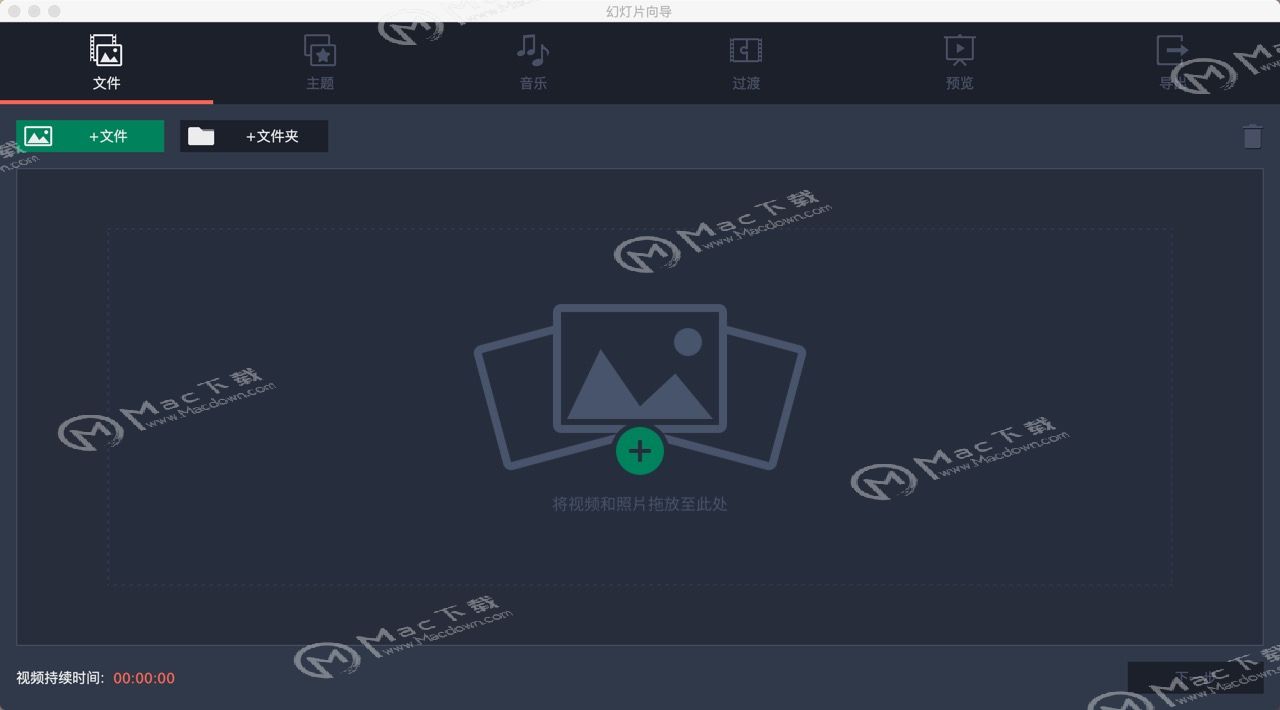
Movavi Slideshow Maker 5 for Mac软件功能
1、支持添加各种图片、视频和音频文件;
2、可以同时导入文件夹;
3、支持添加90多个过度特效;
4、支持添加背景音乐;
5、支持添加标题;
6、支持添加滤镜特效;
7、制作完成后可以保存为多种视频格式;
8、可以从垂直拍摄的视频当中喊出黑色边栏;
9、可以提升图像和视频的质量;
10、可以裁剪和旋转图片;
11、支持平移和缩放;
12、支持音频编辑,消除噪音;
13、支持麦克风录音。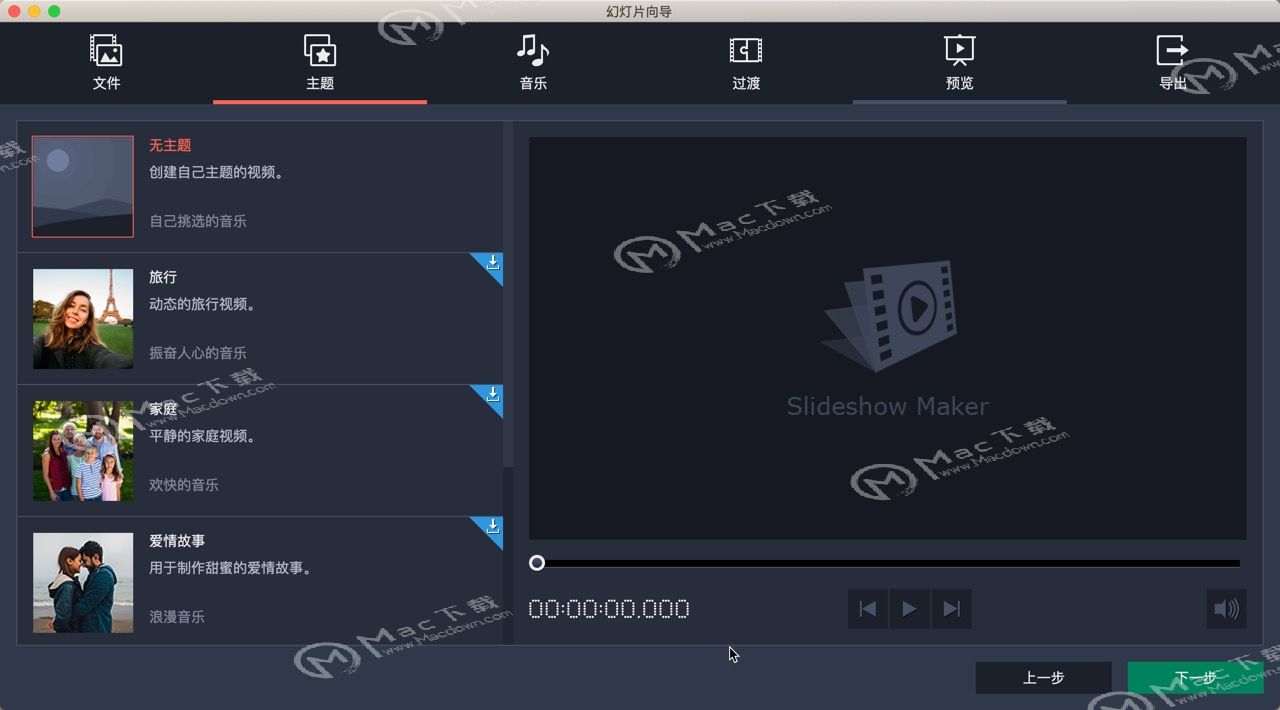
Movavi Slideshow Maker Mac软件特色
利用我们易于使用的 Slideshow Maker,您可以进行以下操作:
1.只需单击几下即可制作高质量幻灯片
2.裁剪、旋转图像以及对图像进行其他编辑
3.自动或手动改进图片质量
4.使用时尚的过渡将媒体文件联接到一起
5.添加您自己的音频或者从默认声音轨中进行选择
6.使用自动节拍检测并将幻灯片与背景音乐同步
7.以任何热门格式导出幻灯片
8.准备用来在 iPod、iPad、iPhone 或其他移动设备上观看的电影
9.使用适合 Facebook、YouTube 以及其他社交网络的特殊导出预设,将您的创意作品与全世界分享。
Slideshow Maker 可以让您几乎毫不费力地将照片合并到令人惊叹的电影中。以 BMP、JPEG、PNG、GIF 或其他图像格式导入您的照片,
并将它们联接在一起以创建效果出众的幻灯片。在照片之间插入时尚的动画过渡,从而让您的电影更加流畅。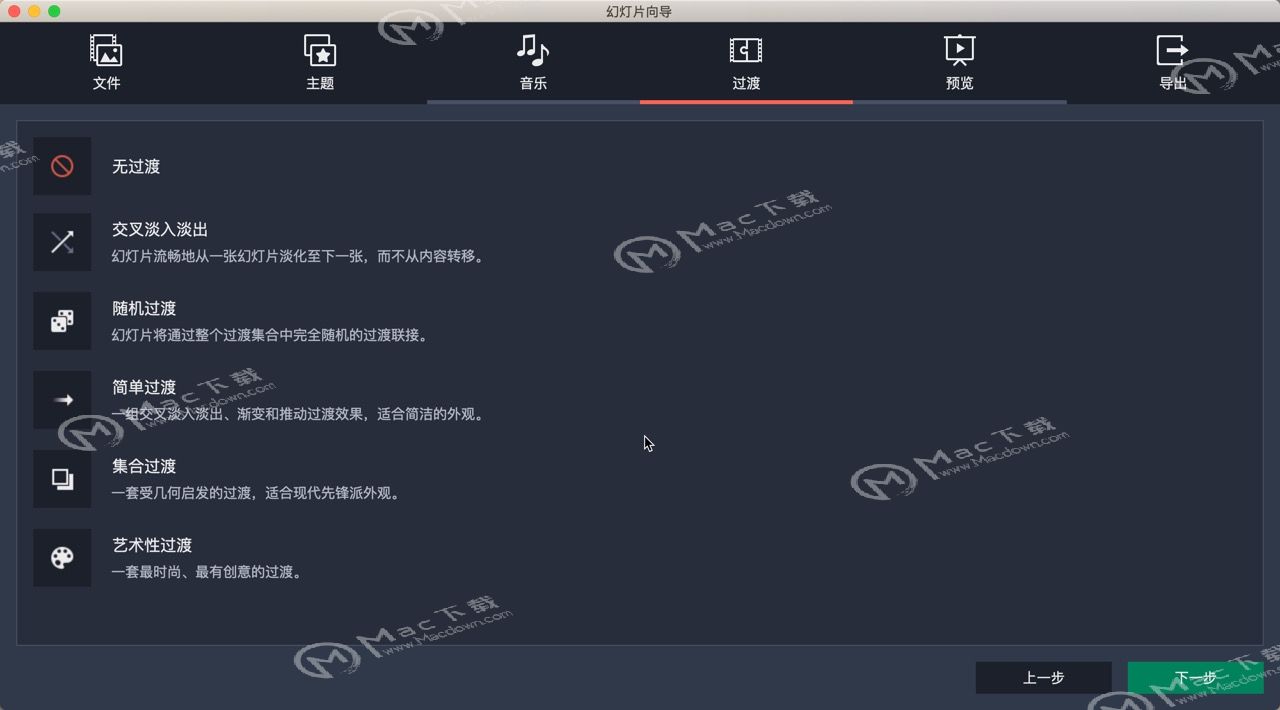 对您的视频进行以下编辑使其更加完美:1.更改组成部分: 裁剪、旋转和翻转图像
对您的视频进行以下编辑使其更加完美:1.更改组成部分: 裁剪、旋转和翻转图像
2.强调重要元素: 缩放并平移、突出显示或隐藏
3.手动调整颜色或者使用“魔术增强”进行自动修正
让幻灯片独一无二的最佳方式是添加令人惊叹的声音轨。以 MP3、FLAC、WAV 或其他受欢迎的格式导入声音效果或音乐,从而在视频中营造独特的氛围。
自动节拍检测可以帮助您将幻灯片与背景音乐同步,并为幻灯片增添吸引力。
尝试幻灯片向导,只需 3 个简单步骤即可制作照片演示:
1. 逐张或分组添加照片,或者上传整个文件夹
2. 选择过渡样式: 交叉淡入淡出、简单、几何、艺术或随机
3. 添加音乐: 上传您自己的声音轨或从内置的库中进行选择
将幻灯片保存为任何方便的格式 – AVI、MP4、M2TS 等。您还可以从众多导出预设中进行选择,并准备您的文件以便在特定移动设备上查看或者上传至 Web。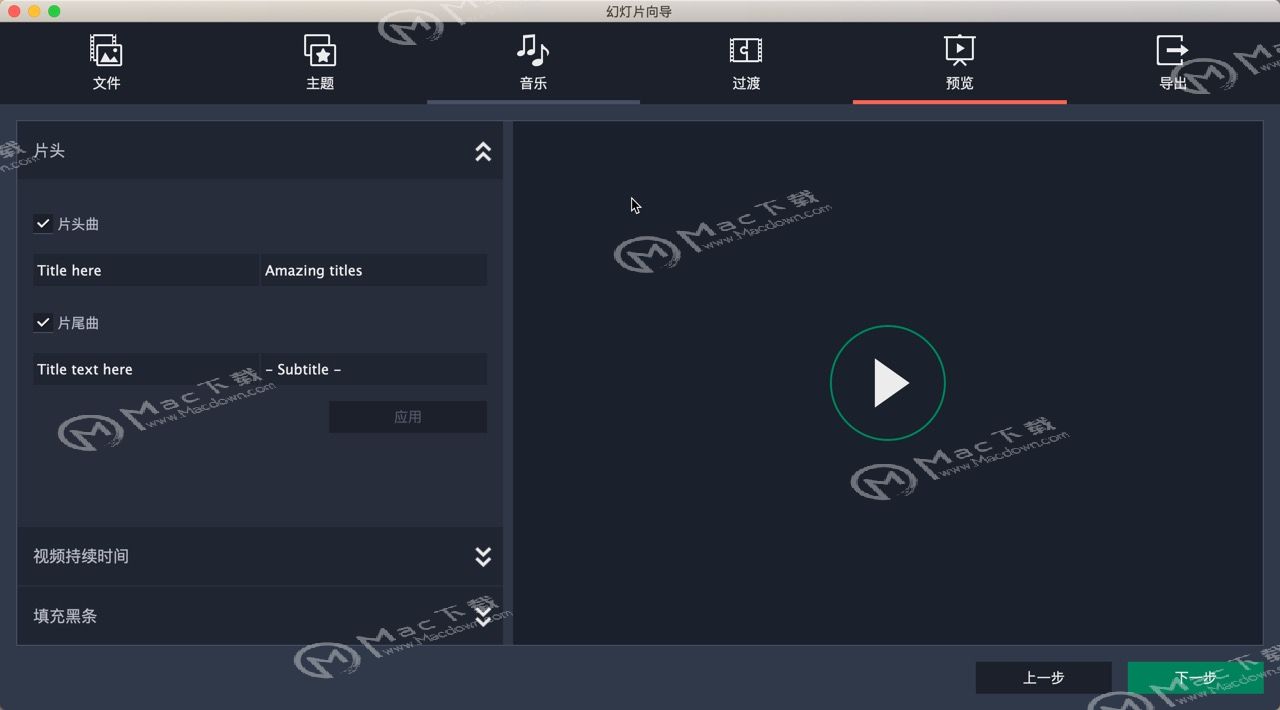
Movavi Slideshow Maker Mac安装步骤
1、来本站Mac down.com下载名为【MovaviSlideshowMaker5.dmg】的镜像包,下载完成后双击打开,然后双击【Movavi Slideshow Maker 5.4.0 REPACK.pkg】,开始安装,如下图所示: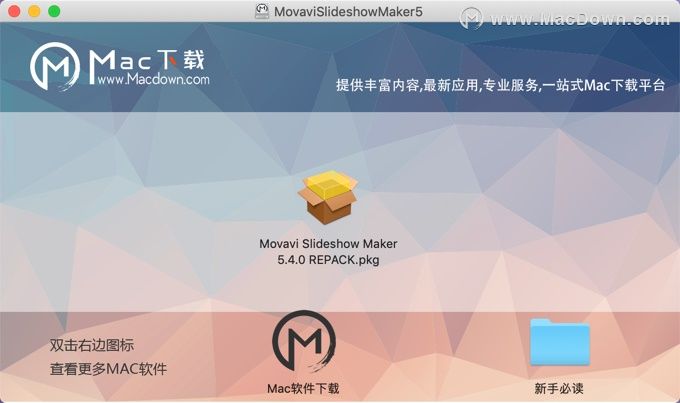 2、弹出【Movavi Slideshow Maker 5】安装器,点击“继续”即可。
2、弹出【Movavi Slideshow Maker 5】安装器,点击“继续”即可。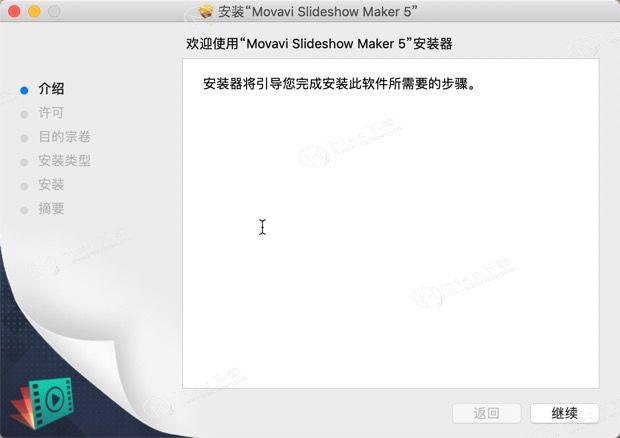 3、在movavi软件的最终用户许可协议界面,直接点击右下角的“继续”即可。
3、在movavi软件的最终用户许可协议界面,直接点击右下角的“继续”即可。
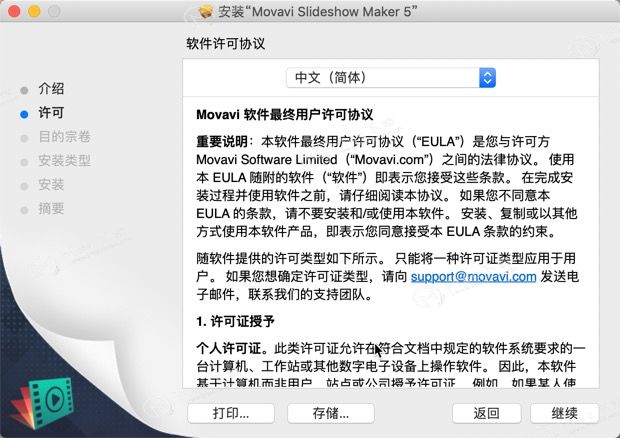 4、弹出许可协议,我们点击右下角的“同意”,图示:
4、弹出许可协议,我们点击右下角的“同意”,图示: 5、这样就准备开始安装了,在下面的界面中,有更改安装位置的选项,位于右下角的空白处,如果要更改安装位置,则点击“更改安装位置”按钮,按照提示更改即可,然后点击“安装”。
5、这样就准备开始安装了,在下面的界面中,有更改安装位置的选项,位于右下角的空白处,如果要更改安装位置,则点击“更改安装位置”按钮,按照提示更改即可,然后点击“安装”。
如果选择系统默认的安装位置,则直接点击右下角的“安装”。
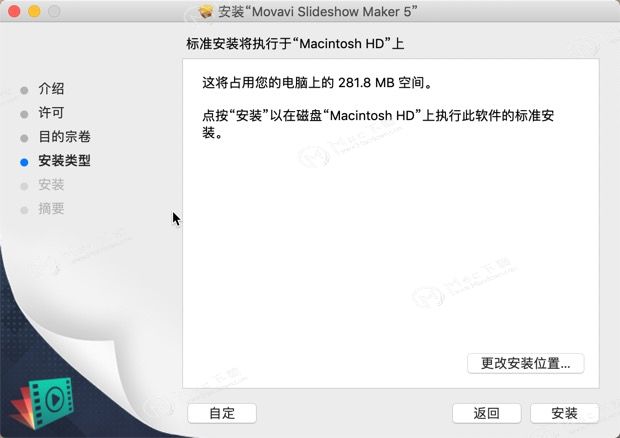 6、如果你的电脑设置了密码,需要输入密码才能安装本软件,如下图,输入密码后,点击“安装软件”即可。
6、如果你的电脑设置了密码,需要输入密码才能安装本软件,如下图,输入密码后,点击“安装软件”即可。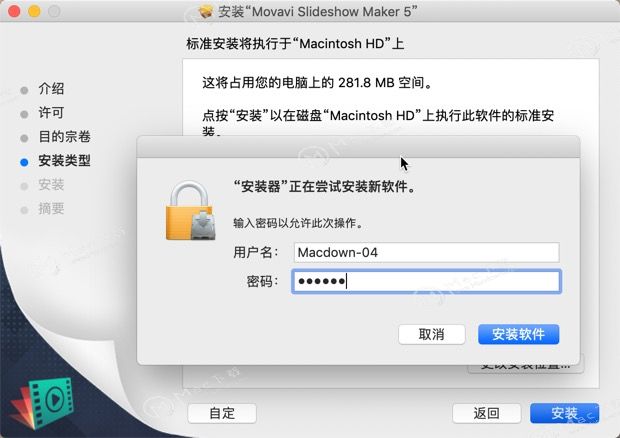 7、正在安装Movavi Slideshow Maker 5 for Mac,请稍等。
7、正在安装Movavi Slideshow Maker 5 for Mac,请稍等。
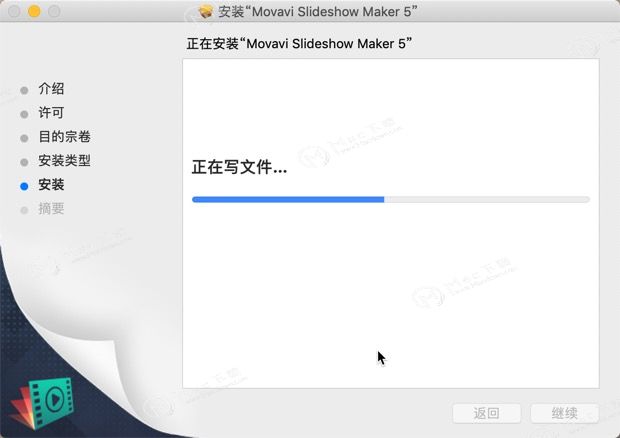 8、Movavi Slideshow Maker 5 for Mac安装成功,点击“关闭”即可。
8、Movavi Slideshow Maker 5 for Mac安装成功,点击“关闭”即可。
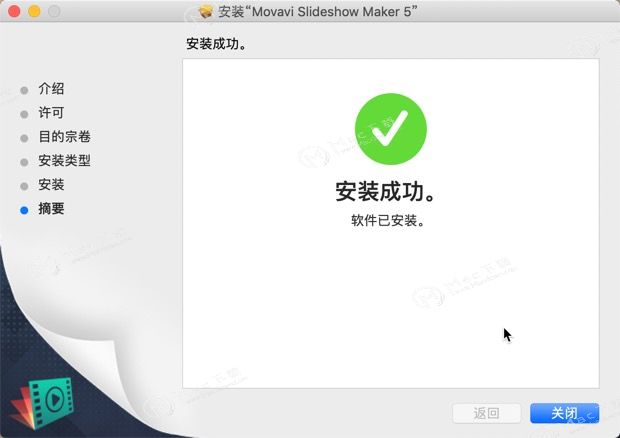
Movavi Slideshow Maker 5 for Mac 快捷键
项目
Ctrl+O 添加媒体方式
Ctrl+N 新项目
Ctrl+F 打开项目
Ctrl+S 保存项目
Ctrl+Shift+S 项目另存为
编辑
Ctrl+B 拆分剪辑
Ctrl+E 插入冻结帧
Ctrl+T 添加关键帧
回放
Alt+Return 全屏
Ctrl+Shift+→ 快进 0.5秒
Ctrl+Shift+← 快退0.5秒
Ctrl+→ 下一帧
Ctrl+← 上一帧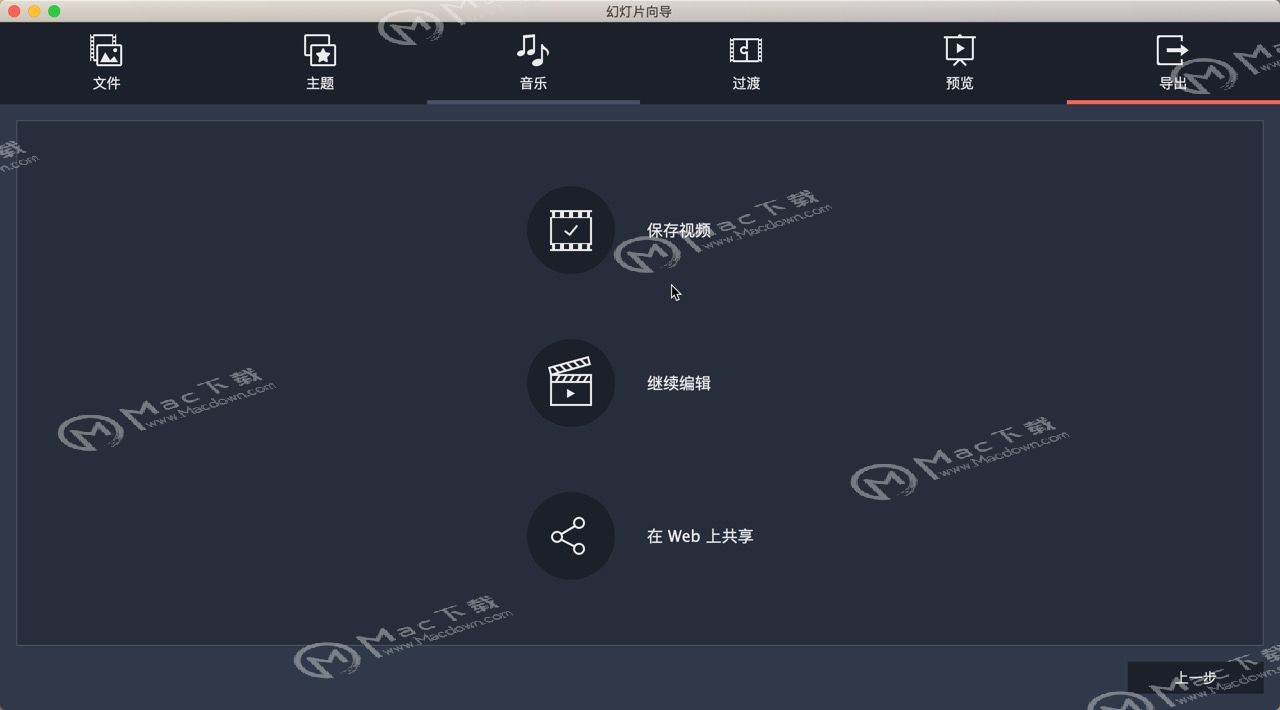
Movavi Slideshow Maker 5.4.0更新日志
现在,当您单击星形图标以查看应用于剪辑的效果时,它将打开一个选项卡,您可以在其中删除效果。
使用“场景检测”工具自动将长视频片段剪切为较短的场景。
享受新动画预设的乐趣!您现在可以从近30种中进行选择。
通过5个新主题传达幻灯片的正确情绪。
要一次从多个剪辑中删除黑条,请选择所需的剪辑并仅裁剪其中一个剪辑。
一次将降噪,音频效果或均衡器预设应用于多个剪辑。
其他小改进。
推荐理由
Movavi Slideshow Maker 5 for Mac幻灯片制作工具小编最喜欢的是它独一无二的添加令人惊叹的声音轨,可以以很多受欢迎的格式导入声音效果或音乐,让你的视频营造出独特的氛围,你是否也喜欢上了Movavi Slideshow Maker 5 for Mac呢,来mac down下载使用吧。
相关软件

Movavi Screen Recorder 10 for Mac(专业屏幕录像软件)
v10.2.0永久激活版
73.58 MB2019-04-23

FotoMagico 5 for Mac(幻灯片电子相册制作工具)
v5.6.11(22980)激活版
362.5 MB2019-11-01

Movavi Slideshow Maker 6 for mac(专业幻灯片制作工具)
6.7.0中文激活版
93.45 MB2020-08-31

FotoMagico for Mac(幻灯片制作工具)
v6.5.2激活版
48.85 MB2023-10-03
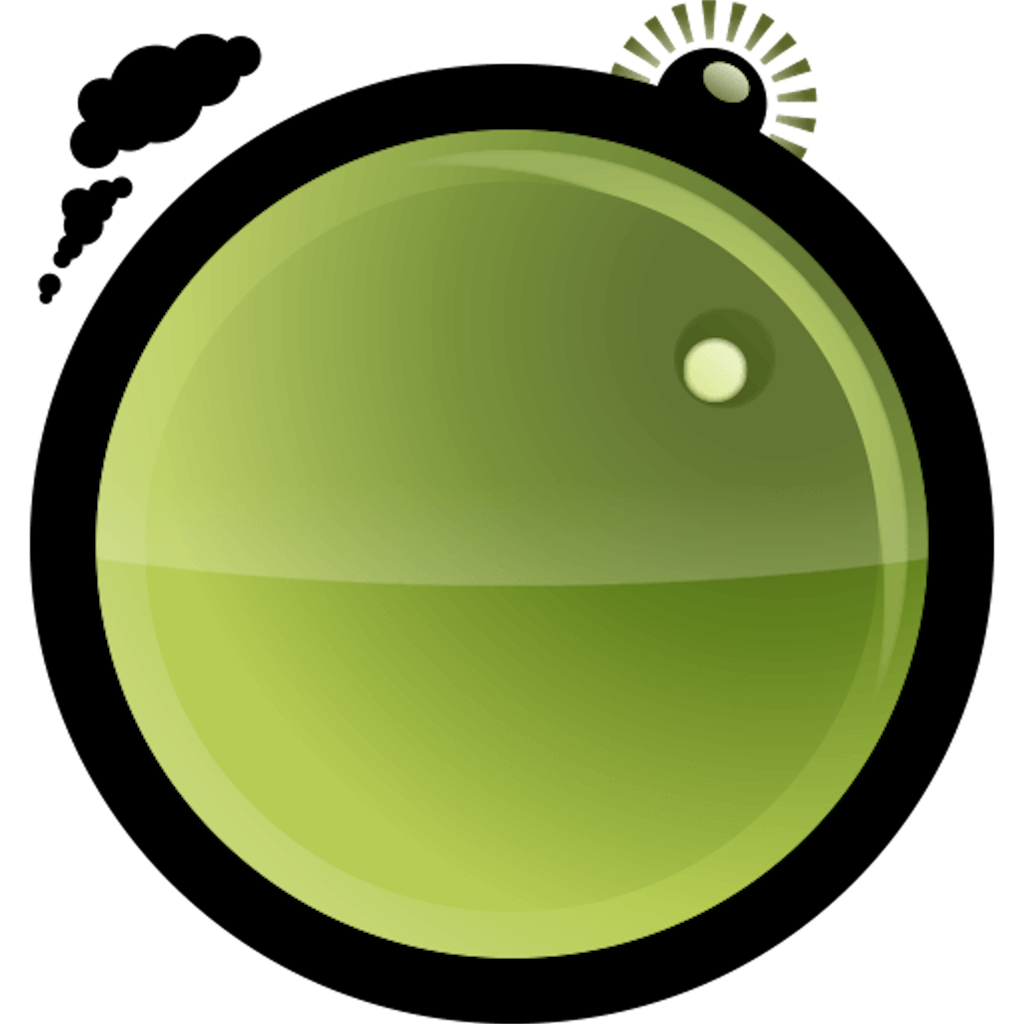
PhotoStage for Mac(幻灯片相册制作工具)
10.82激活版
16.38 MB2023-12-16